时间:2016-02-27 17:01 来源: 我爱IT技术网 作者:佚名
欢迎您访问我爱IT技术网,今天小编为你分享的电脑教程是office系列之word教程:【套用模板快速创建文档:Word提高工作效率(10)[word学习]】,下面是详细的分享!
套用模板快速创建文档:Word提高工作效率(10)[word学习]
创建文档不知道从哪里下手?从网上Copy的文档有很多格式问题?你还在为这些问题而烦恼吗?那就快点看过来,Word提供了各种类型的模板,我们可以从里面挑选出合适的哪一个,然后,,你懂的!如此这般,什么问题都不是问题了,我们可以快速创建出属于自己的文档!
更多《Word提高工作效率》教程请点击
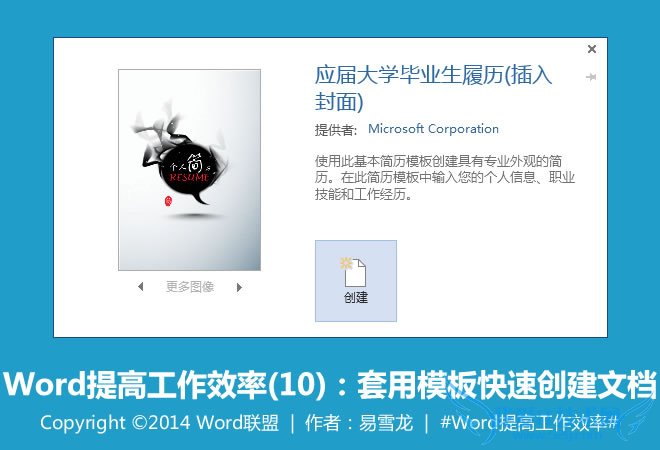
一、套用样本模板
1、单击“文件”按钮,选择“新建”,然后选择你要的模板。
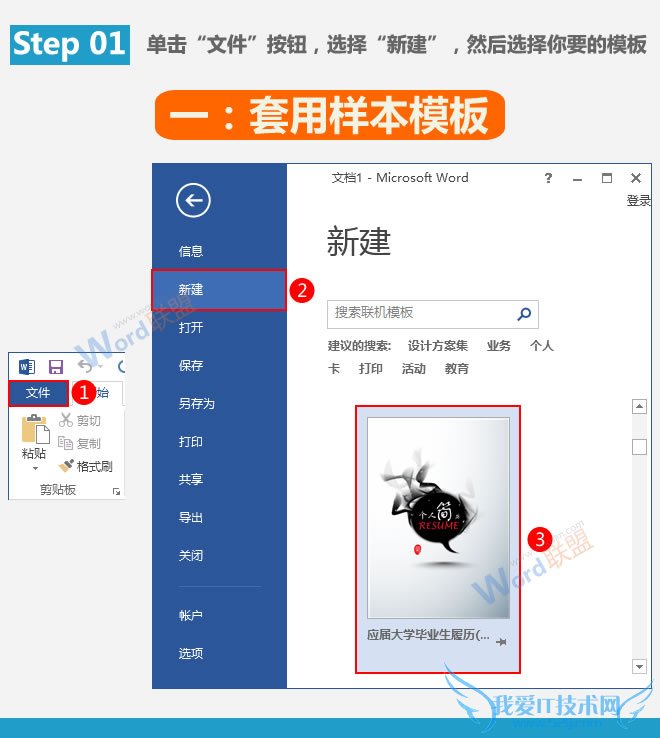
2、此时会弹出一个窗口,我们直接单击“创建”按钮即可。
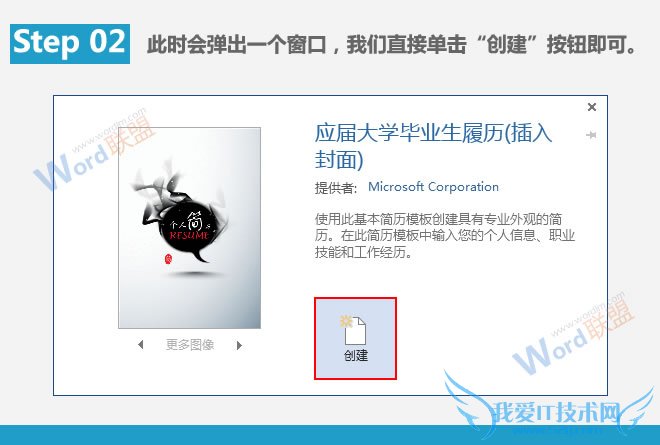
3、现在,新的文档已经创建成功,我们直接使用即可。
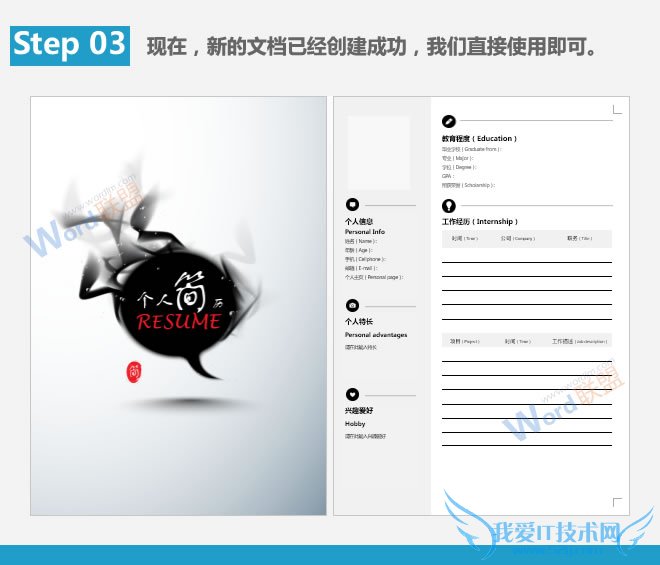
二、套用联机模板
1、文件-新建,在搜索框中输入模板属性,并单击搜索按钮。
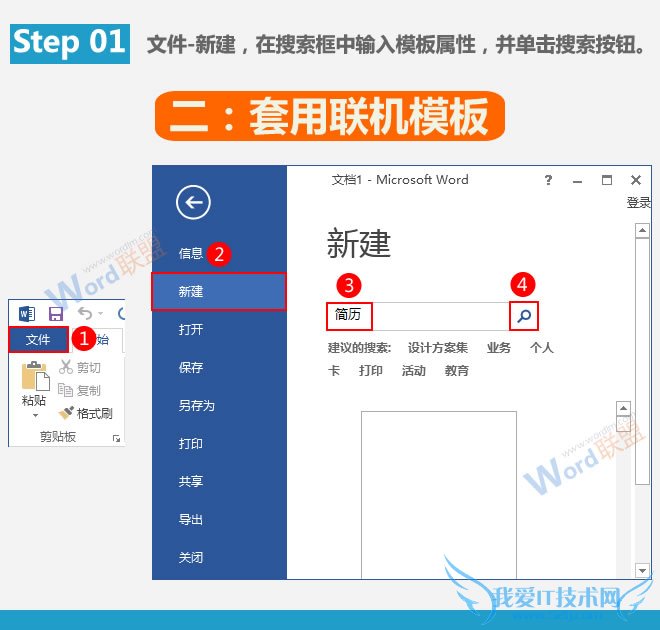
2、在搜索到的模板中选择合适的模板,单击“创建”按钮。
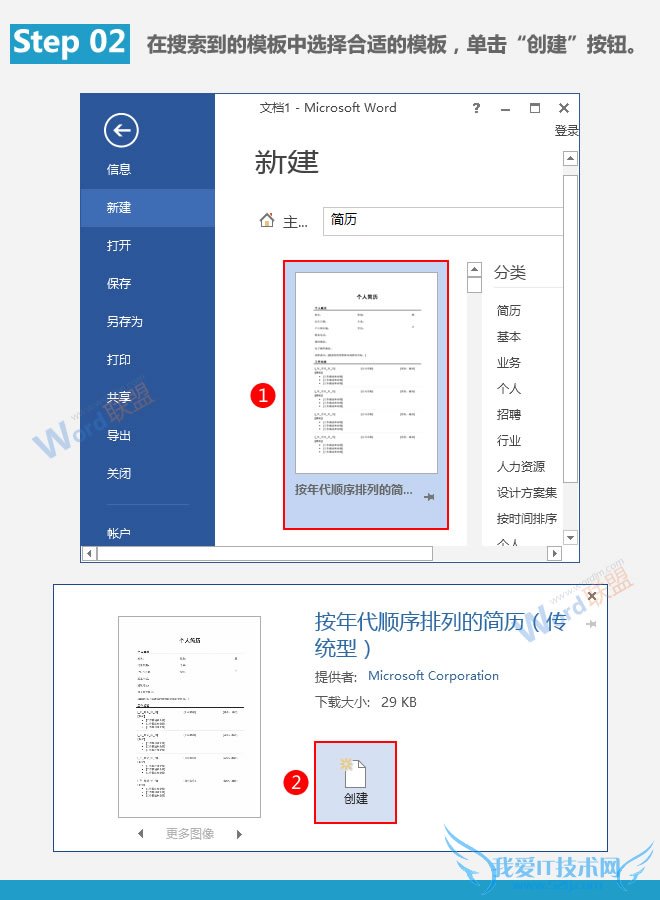
3、OK,新的文档已经创建成功,我们可以直接使用。
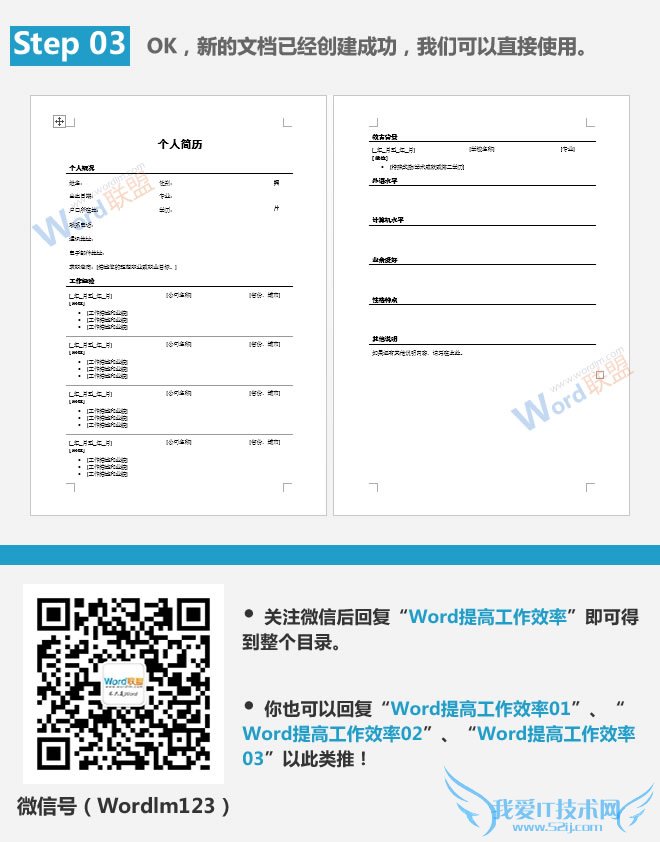
查看:《Word提高工作效率》 教程列表
以上就是关于套用模板快速创建文档:Word提高工作效率(10)[word学习]的word教程分享,更多电脑教程请移步到>>电脑教程频道。
- 评论列表(网友评论仅供网友表达个人看法,并不表明本站同意其观点或证实其描述)
-
